Avez-vous déjà fait face à ce moment frustrant où, en pleine préparation de votre système pour un clonage, Macrium Reflect vous lance un message d’erreur 9 ? Imaginez la scène : vous êtes pressé de mettre à jour votre disque dur, mais une simple erreur vous bloque. Quel cauchemar ! Que faire quand cet outil de sauvegarde fiable semble vous abandonner dans l’urgence ? Dans cet article, nous allons explorer des solutions efficaces pour déjouer cette énigme, redonner vie à votre clonage échoué et continuer votre chemin sans encombre. Prêt à percer les secrets de l’erreur 9 ? Suivez le guide !
“`html
body { font-family: Arial, sans-serif; background-color: #f4f4f4; margin: 0; padding: 20px; }
.box { background-color: #fff; border-radius: 8px; box-shadow: 0 2px 10px rgba(0, 0, 0, 0.1); padding: 20px; max-width: 600px; margin: 0 auto; }
h1 { color: #333; font-size: 24px; margin-bottom: 10px; }
p { color: #555; line-height: 1.6; margin: 0; }
strong { color: #d9534f; }
Si vous faites face à l’erreur de clonage 9 avec Macrium Reflect, ne vous inquiétez pas ! Ce problème, qui peut sembler frustrant, a des solutions pratiques. Les causes courantes incluent des câbles mal connectés, des secteurs défectueux ou même des interférences de votre logiciel antivirus. Explorez diverses méthodes, telles que vérifier votre connexion, utiliser CHKDSK pour détecter des problèmes de disque, ou encore passer à une alternative comme iBoysoft DiskGeeker pour cloner efficacement votre partition. N’attendez plus, et retrouvez un système d’exploitation fonctionnel rapidement !

Le processus de clonage de votre disque Windows avec Macrium Reflect est souvent une étape cruciale pour sauvegarder vos données ou migrer vers un nouveau disque dur. Cependant, de nombreux utilisateurs font face à l’erreur 9 lors de ce processus, un problème frustrant qui peut interrompre votre travail et compromettre la sécurité de vos informations. Découvrez comment surmonter cette difficulté tout en comprenant ses causes fondamentales.
Qu’est-ce que l’erreur 9 de Macrium Reflect ?
L’erreur 9, souvent associée à un échec de clonage, se manifeste par plusieurs messages, notamment : Erreur inconnue – Code d’erreur = 9, Échec de clonage – erreur 9 et Échec de clonage – lecture échouée – 23. Cela indique généralement un problème sous-jacent qui doit être résolu avant de pouvoir poursuivre vos opérations de clonage.
Causes courantes de l’erreur 9
Comprendre les causes potentielles de l’erreur 9 est essentiel pour y remédier. Voici quelques-unes des raisons les plus fréquentes :
- Mauvaise connexion entre le disque dur et l’ordinateur.
- Secteurs défectueux sur le disque cible, pouvant entraver le processus de clonage.
- Interférence d’un logiciel antivirus qui bloque les processus de Macrium Reflect.
- Corruption des systèmes de fichiers sur le disque source ou cible.
Méthodes pour résoudre l’erreur 9
Il existe plusieurs approches que vous pouvez adopter pour tenter de résoudre ce problème d’échec de clonage. Vous trouverez ci-dessous des solutions éprouvées :
Vérifiez la connexion des disques durs externes
Un câble défectueux ou mal connecté peut causer des erreurs de clonage. Vérifiez physiquement que le câble USB est correctement branché à la fois sur votre PC et sur le disque dur. Si besoin, remplacez le câble par un nouveau pour établir une connexion fiable.
Exécutez CHKDSK pour détecter les secteurs défectueux
Utilisez l’outil intégré CHKDSK pour analyser et corriger les problèmes liés aux secteurs défectueux. Pour cela, ouvrez l’Invite de commandes en mode administrateur et saisissez :
<!– wp:code {"content":"chkdsk c: /r /fchkdsk c: /r /f
Assurez-vous de remplacer c: par la lettre du disque que vous souhaitez vérifier.
Nettoyez le lecteur de destination avec Diskpart
La corruption des systèmes de fichiers sur le disque de destination peut également être à l’origine de l’erreur 9. Vous pouvez tenter de nettoyer le disque avec Diskpart. Voici les étapes à suivre :
<!– wp:code {"content":"diskpartnlist disknselect disk xnclean alldiskpart list disk select disk x clean all
Assurez-vous de remplacer x par la lettre de votre lecteur cible.
Désactivez temporairement votre programme antivirus
Parfois, un logiciel antivirus peut bloquer les opérations essentielles de Macrium Reflect. Pour résoudre ce problème, accédez à votre Centre de sécurité Windows et désactivez la protection en temps réel. N’oubliez pas de la réactiver une fois le clonage terminé.
Utiliser une alternative à Macrium Reflect
Si malgré toutes ces tentatives, l’ erreur 9 persiste, envisagez d’utiliser une alternative comme iBoysoft DiskGeeker for Windows. Ce logiciel vous offre des fonctionnalités comparables pour cloner rapidement vos disques, en toute sécurité et sans tracas.
Fonctionnalités d’iBoysoft DiskGeeker
iBoysoft DiskGeeker propose des options flexibles pour le clonage de disque, permettant de compresser les données tout en préservant leur intégrité. Voici un aperçu des caractéristiques de ce logiciel :
| Fonctionnalité | Description |
|---|---|
| Clonage de disque | Créer une image exacte d’un disque ou d’une partition. |
| Clonage incrémentiel | Clonage rapide des modifications depuis la dernière sauvegarde. |
| Cryptage BitLocker | Protéger les données clonées en cas de perte ou de vol. |
Bonnes pratiques pour éviter l’erreur 9 à l’avenir
Il est sage d’adopter certaines pratiques pour diminuer le risque de rencontrer l’erreur 9 lors de futurs clonages :
- Effectuez régulièrement des sauvegardes de vos données.
- Vérifiez régulièrement l’état de vos disques durs à l’aide d’outils comme CHKDSK.
- Évitez d’utiliser votre ordinateur à des fins intensives lors du clonage.
- Maintenez vos logiciels à jour pour profiter des dernières corrections de bugs.
Conclusion sur l’erreur 9 de Macrium Reflect
Les problèmes de clonage peuvent être frustrants, mais ils ne sont pas insurmontables. En suivant ces étapes, vous serez en mesure de résoudre l’erreur 9 de Macrium Reflect et d’assurer la sécurité de vos données.
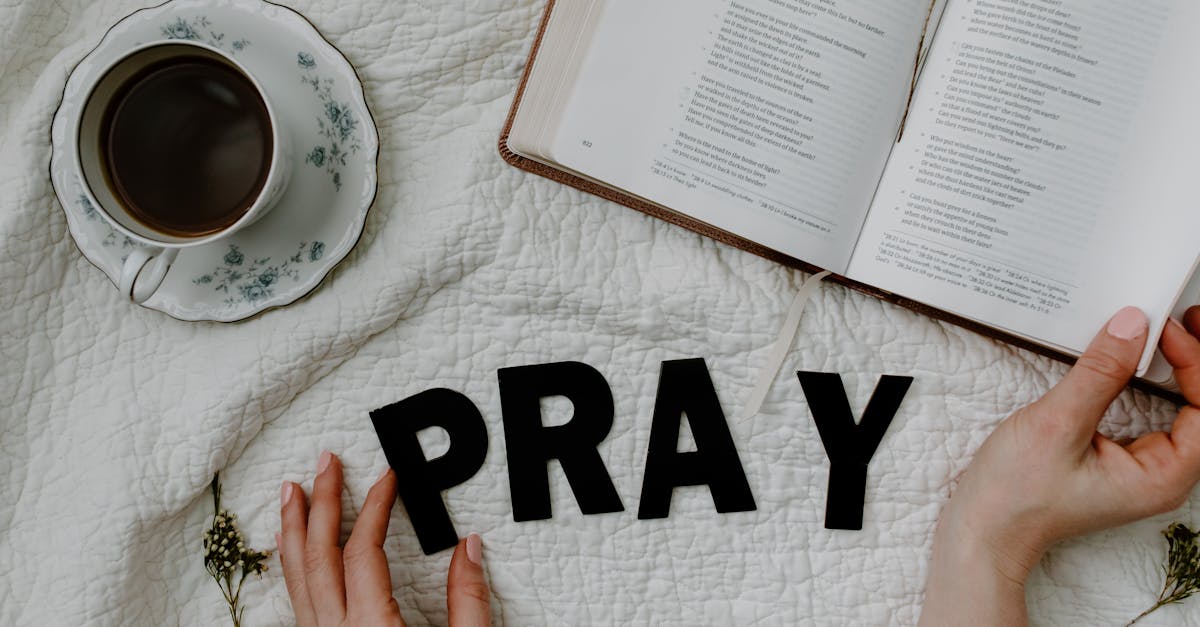
1. Qu’est-ce que l’erreur 9 de Macrium Reflect ?
L’erreur 9 de Macrium Reflect, c’est un peu comme un bruit de sirène à 3 heures du matin : inattendue et franchement dérangeante. Fondamentalement, cela signifie qu’il y a un problème avec le processus de clonage. The good news? Vous n’êtes pas seul, et il existe des solutions.
2. Pourquoi ai-je l’erreur 9 en tentant de cloner mon disque ?
Ah, les mystères de la technologie ! Cette erreur peut survenir pour plusieurs raisons. Cela peut être dû à un câble mal connecté, des secteurs défectueux sur le disque, ou même un antivirus qui joue les trouble-fêtes. Pensez à vérifier ces éléments avant d’en appeler à un marabout !
3. Comment vérifier si mon câble est correctement connecté ?
Pas besoin de vous transformer en détective ! Ouvrez votre boîtier d’ordinateur (prenez garde aux araignées) et jetez un œil à vos câbles. Assurez-vous qu’ils sont bien en place et, si vous êtes ambitieux, envisagez de les remplacer juste au cas où le câble serait un peu capricieux.
4. Que faire si mon disque dur a des secteurs défectueux ?
Si vous soupçonnez que votre disque a des secteurs défectueux, il faudra un peu d’amour avec l’outil CHKDSK. C’est un peu comme aller chez le médecin, mais pour votre disque dur ! Exécutez la commande chkdsk et laissez Windows faire son travail. Cup de café en main, ça devrait aller !
5. Que faire si mon antivirus bloque Macrium Reflect ?
Les antivirus, ces petits gardiens ! Parfois, ils voient le mal là où il n’y en a pas. Si vous soupçonnez Votre programme antivirus de faire des siennes, essayez de le désactiver temporairement (mais n’oubliez pas de le réactiver après !). C’est un peu comme faire une pause dans un film ennuyeux : cela peut être salvateur !
6. Existe-t-il une alternative à Macrium Reflect pour cloner mon disque ?
Oui, pour ceux qui sont pressés comme un citron au printemps, il existe une excellente alternative : iBoysoft DiskGeeker for Windows. C’est rapide, efficace et il ne vous fait pas subir un drame de Noël en plein été comme parfois Macrium Reflect !
7. Que faire si l’erreur persiste malgré toutes mes tentatives ?
Si l’erreur refuse catégoriquement de partir, cela pourrait être le moment de faire appel à un professionnel. Pensez à vos proches technophiles ou à un service d’assistance. Parfois, il vaut mieux demander une aide extérieure avant de se transformer en Hulk de la tech !
8. Comment partager mes expériences sur l’erreur 9 avec d’autres utilisateurs ?
Partagez vos histoires comme un bon potin de quartier ! Que ce soit sur les forums spécialisés, les réseaux sociaux, ou dans un groupe de passionnés de technologie, il y a toujours quelqu’un prêt à écouter. Après tout, un problème partagé est un problème à moitié résolu !







